Si instaló Windows 11 en una PC incompatible, puede mostrar una molesta marca de agua en la parte inferior derecha. Aquí se explica cómo eliminarlo.
si estas corriendo Windows 11 en hardware no compatible, la versión más reciente del sistema operativo mostrará una marca de agua “Requisito del sistema no cumplido” en la esquina inferior izquierda de la pantalla.
Esto puede no ser una preocupación si usa el sistema operativo en una máquina virtual. Pero para la mayoría de las personas, una marca de agua puede sobresalir como un pulgar dolorido. Afortunadamente, puede eliminar los requisitos del sistema que no cumplen con la marca de agua con un truco de registro. Aquí, te enseñamos como.
Por que Windows 11 ¿Mostrar la marca de agua “Requisitos del sistema no cumplidos”?
microsoft Windows 11 tenía un requisito de hardware mucho más estricto que cualquiera de sus predecesores. Si su sistema no cumplió con los requisitos mínimos del sistema, incluido TPM 2.0la instalación se detendría abruptamente.
Sin embargo, con el problema vinieron un montón de soluciones. Le permitió eludir la restricción e instalar Windows 11 en hardware no compatible.
Si bien Microsoft inicialmente permitió la instalación en hardware no compatible con una advertencia sobre problemas de seguridad y falta de actualizaciones futuras, ahora decidió colocar una marca de agua permanente para recordar al usuario que su sistema no es compatible. También puede aparecer un mensaje similar en la aplicación Configuración.
Cómo quitar la marca de agua “Requisito del sistema no cumplido”
Si ve la marca de agua “Requisitos del sistema no cumplidos” en su PC, puede eliminarla modificando un valor DWORD en el Editor del Registro.
Siga estos pasos para eliminar la marca de agua “Requisito del sistema no cumplido” en Windows 11:
- Prensa Ganar + R para abrir el Correr diálogo.
- Escribe regeditar y haga clic OK para abrir el Editor del Registro.
- En el Editor del Registro, navegue a la siguiente ruta. También puede copiar y pegar la ruta en la barra de direcciones del Editor del Registro para una navegación rápida.
HKEY_CURRENT_USER\Control Panel\UnsupportedHardwareNotificationCache
- En el panel derecho, haga clic derecho en el SV2 DWORD valor y seleccione Modificar.
- Ingresar 0 en el campo de datos de valor.

- Hacer clic OK para guardar los cambios.
- Cierre el Editor del Registro y reinicie su PC para aplicar los cambios. Después del reinicio, Windows 11 ya no mostrará la marca de agua de hardware no compatible.
Si no tiene la clave UnsupportedHardwareNotificationCache, deberá crear una nueva y establecer el valor para ella. Para hacer esto:
- En el Editor del Registro, haga clic derecho en el Control llave (HKEY_CURRENT_USER\Panel de control) y seleccione Nuevo > Clave.
- A continuación, cambie el nombre de la clave como Caché de notificación de hardware no compatible.
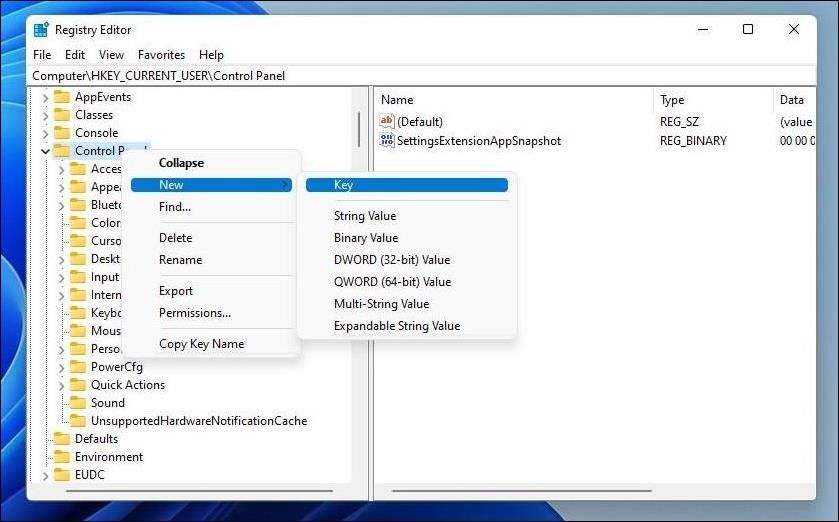
- A continuación, haga clic derecho en la nueva clave y seleccione Nuevo > DWORD (64 bits) valor.
- Renombrar el valor como SV2.
- A continuación, modifique la SV2 DWORD valor y establecer su Datos de valor a 2.
- Hacer clic OK para guardar los cambios.
Es posible que la marca de agua vuelva a aparecer con nuevas actualizaciones. Por lo tanto, deberá repetir los pasos después de instalar la actualización para mantener limpio su escritorio.
Elimine la marca de agua “Requisito del sistema no cumplido” en Windows 11
Si ha omitido el requisito de arranque seguro de TPM para instalar Windows 11, es probable que vea la marca de agua Requisitos del sistema no cumplidos en su PC. Afortunadamente, puede eliminar la marca de agua modificando su Windows entradas de registro.
